Page 17 of 149

Osnovno upravljanje17
■ za promenu vrednosti postavkeNapomena
Izabrana stavka se označava
crvenim poljem.
Pritisnuti: ■ za aktiviranje izabranog dugmeta na ekranu ili stavke menija
■ za potvrdu promene vrednosti podešavanja
■ za prebacivanje na drugu opciju podešavanja
■ za prikaz podmenija za određenu aplikacijuNapomena
U bilo kojoj aplikaciji osim АУДИО,
na ekranu na kome se okretanjem
dugmeta MENU ne izvršava funkcija
odgovarajuće aplikacije, dugme MENU se može koristiti za
podešavanje frekvencije (AM ili FM
frekventnog opsega) ili za prelazak
na prethodnu ili sledeću stanicu
(DAB frekventni opseg).
Dugme „Početak“
Pritisnite ; na instrument tabli da
biste pristupili početnom ekranu.
BACK dugme
Pri rukovanju menijima pritisnite
BACK za vraćanje na naredni viši
nivo menija.
Ekran osetljiv na dodir
Centralni displej ima površinu
osetljivu na dodir koja omogućava
direktnu interakciju sa ekranom.
Dugme m na ekranu
Za povratak na naredni viši nivo
menija, izaberite m.Dugme „Izlaz“ na ekranu
Za napuštanje trenutno aktivnog
menija, izaberite Излаз.
Biranje ili aktiviranje dugmeta na
ekranu ili stavke menija
Dodirnite dugme na ekranu ili stavku
menija.
Aktivira se odgovarajuća funkcija
sistema ili se prikazuje poruka, ili se
prikazuje podmeni sa dodatnim
opcijama.
Page 18 of 149

18Osnovno upravljanje
Napomena
U narednim poglavljima će radni
koraci za biranje i aktiviranje
dugmeta na ekranu ili stavke menija preko ekrana osetljivog na dodir bitiopisani kao „...izabrati
dugmeta>/“.
Premeštanje stavki
Dodirnite i zadržite element koji želite
da premestite sve dok se okvir za
označavanje ne pojavi oko ikona. Pomerite prst na željenu lokaciju i
pustite element.
Napomena
Pritisak koji se primenjuje mora da
bude konstantan, a prst mora da se
pomera konstantnom brzinom.
Sve druge stavke se preuređuju.
Pritisnite dugmad na instrument tabli
za izlaz iz režima uređivanja.
Napomena
U narednim poglavljima, radni koraci za kretanje pomeranje elementa
ekrana preko ekrana osetljivog na
dodir biće opisani u obliku „...prevući ikonu na...“ ili “...prevući ... stavku
menija na...“.
Pomeranje kroz listeAko postoji više dostupnih stavki
nego što su prikazane na ekranu, lista se mora pomerati.
Za kretanje kroz listu stavki menija,
možete opciono:
■ Postaviti prst bilo gde na ekranu i pomerati ga na gore ili na dole.
Napomena
Pritisak koji se primenjuje mora da
bude konstantan, a prst mora da se
pomera konstantnom brzinom.
■ Dodirnuti o ili n pri vrhu ili pri dnu
trake za pomeranje.
■ Pomerati prstom klizač trake za pomeranje nagore ili nadole.
■ Na listi od A do Ž dodirnite odgovarajuće slovo na vertikalnoj
tastaturi. Lista prelazi na
odgovarajuću lokaciju u okviru liste.
Za povratak na vrh liste, dodirnite
naslov liste.
Napomena
U narednim poglavljima, radni koraci za kretanje kroz stavke liste biće
opisani u obliku „...kretati se do
“.
Page 19 of 149

Osnovno upravljanje19
Tabla osetljiva na dodir
Tabla na dodir ima površinu osetljivu
na dodir koji omogućava dodatne funkcije za komande menija na
centralnom displeju. Nalazi se iza ručice menjača.
Napomena
Tabla osetljiva na dodir pruža
osetnu reakciju (taktilni odgovor)
dok se radi sa njom.
BACK dugme
Pritisnuti BACK za povratak na
prethodni ekran.
Pritisnite i držite pritisnuto BACK za
povratak na početni ekran.
h dugme
Pritisnite h za ulazak ili izlaz iz
funkcije prepoznavanja znakova
3 24.
Biranje dugmeta na ekranu ili stavke
menija
Stavite prst na tablu. Ručni kursor se
pojavljuje na ekranu. U zavisnosti od
položaja prsta, sistem može označiti
element na ekranu.
Napomena
Kursor se gubi nakon određenog
vremenskog ograničenja.
Pomerajte prst u pravcu elementa koji želite da izaberete. Ručni kursor se
pomera od jednog izabranog
elementa sa ekrana do sledećeg.
Kada je označen željeni element,
zaustaviti pomeranje.
Pritisnite dole na tablu za biranje
određenog elementa.
Napomena
U narednim poglavljima, radni koraci za biranje i aktiviranje dugmeta naekranu ili stavke menija preko table
osetljive na dodir će biti opisani u
obliku „...izabrati /
“.
Page 20 of 149

20Osnovno upravljanje
Pomeranje kroz liste
Ako postoji više dostupnih stavki
nego što su prikazane na ekranu, lista se mora pomerati.
Za kretanje kroz listu stavki menija:
Postavite dva prsta na tablu i
istovremeno ih pomerajte na gore ili
na dole.
Napomena
U narednim poglavljima, radni koraci za kretanje kroz stavku liste preko
table osetljive na dodir biće opisani
u obliku „...kretati se do
stavke>“.
Listanje strana
Ako su dostupne stavke raspoređene na više strana, npr. na početnom
ekranu, strane se moraju pomerati.
Napomena
Strane mogu da se listaju samo ako
postoji više od jedne strane.Listanje strana početnog ekrana
Za pomeranje sa jedne na drugu
stranu:
Postavite dva prsta na tablu i
istovremeno ih pomerajte levo za
pomeranje na sledeću stranu ili
desno za pomeranje na prethodnu
stranu.
Listanje strana sa omiljenim
stavkama
Za pomeranje sa jedne na drugu
stranu sa omiljenim stavkama:
Postavite tri prsta na tablu i
istovremeno ih pomerajte levo za pomeranje na sledeće strane ili
desno za pomeranje na prethodne
strane.
Napomena
U narednim poglavljima, radni koraci za listanje strana biće opisani u
obliku „...listati...do...strane..“.
Page 21 of 149

Osnovno upravljanje21
Komande upravljačaZa pregled svih relevantnih komandi
upravljača u odeljku „Pregled
elemenata upravljanja“ 3 8.
Petosmerni kontroler
Petosmerni kontroler se koristi za rad sa menijima u Informacionom centru
za vozača.
Petosmerni kontroler se sastoji od
četiri dugmadi za smerove i dugmeta
za potvrđivanje ( 9).
i dugme (za nazad)
Pri radu sa podmenijima u
Informacionom centru za vozača,
dugme i služi kao dugme za nazad.
Pritisnite i za vraćanje na naredni viši
nivo menija.Biranje aplikacije
Za prikaz menija za izbor aplikacija,
pritisnuti i.
Više puta uzastopno pritisnite P ili
Q da izaberete stavku menija.
Pritisnite 9 za potvrdu izbora.
Aktivira se odgovarajuća aplikacija.Biranje funkcije određene aplikacije Za prikaz glavnog menija aplikacije
koja je trenutno aktivna, pritisnuti j.
Više puta uzastopno pritisnite P ili
Q da izaberete stavku menija.
Pritisnite 9 za potvrdu izbora.
Prikazuje se podmeni sa dodatnim
opcijama ili se aktivira izabrana
funkcija.Napomena
Ako se od vas traži da potvrdite
funkciju ili poruku na Informacionom
centru za vozača pritiskom na
dugme SEL (izbor), pritisnite 9.
Sistem prepoznavanja govora
Za detaljan opis sistema
prepoznavanja govora u odeljku
„Prepoznavanje govora“ 3 82.
Rukovanje menijem
Početni ekran
Početni ekran se prikazuje na
centralnom displeju.
Page 22 of 149

22Osnovno upravljanje
Svim instaliranim aplikacijama može
se pristupiti sa početnog ekrana.
Početni ekran se sastoji od najviše
pet strana sa po najviše osam
aplikacija na svakoj strani.
Dugme „Početak“
Pritisnite ; na instrument tabli da
biste pristupili početnom ekranu.
Ako pritisnete ; dok ste na početnom
ekranu, vratićete se na prvu stranu.
Aktiviranje aplikacije
Izaberite ikonu odgovarajuće
aplikacije da pokrenete aplikaciju i
otvorite glavni meni te aplikacije.
Funkcije za radio i multimedije biraju
se preko odgovarajućih dugmadi.
Napomena
Ikone nedostupnih aplikacija su
onemogućene (sive).Personalizovanje početnog ekranaUlazak u režim uređivanja
Dodirnite i zadržite ikonu aplikacije
nekoliko sekundi. Ekran se menja
kada uđete u režim uređivanja:
■ Prikazuju se oznake okvira oko svih
ikona aplikacija koje ukazuju da
one mogu biti premeštene na novu
poziciju.
■ Prikazuje se traka aplikacije (pogledati ispod).
■ Kada se pomerate, pojavljuje se prazna strana početnog ekrana na
krajnjoj desnoj strani za novu
stranu koja treba da se uredi.
Izlazak iz režima uređivanja
Sistem automatski izlazi iz režima
uređivanja nakon nekoliko sekundi
neaktivnosti.
Za trenutni izlazak iz režima
uređivanja, pritisnuti ; na instrument
tabli.Premeštanje ikona
Za ulazak u režim uređivanja,
pogledati „Ulazak u režim uređivanja“ iznad.
Prevucite ikonu koju želite da
premestite na novi položaj. Pustite ikonu da biste je spustili na
odgovarajuće mesto.
Page 23 of 149

Osnovno upravljanje23
Traka aplikacije
Traka aplikacije se nalazi pri vrhu na
sredini ekrana i može joj se pristupiti iz svih glavnih menija.
U traci aplikacije mogu se smestiti tri
do pet ikona aplikacija.
Neke ikone aplikacija se dinamično
prilagođavaju trenutnoj situaciji, npr.
signaliziraju da ste propustili
telefonski poziv.
Aktiviranje aplikacije
Izaberite ikonu odgovarajuće
aplikacije da pokrenete aplikaciju i
otvorite glavni meni te aplikacije.
Napomena
Ikone nedostupnih aplikacija su
onemogućene (sive).
Personalizovanje trake aplikacijeDodavanje ikona u traku aplikacije
Za ulazak u režim uređivanja,
pogledati „Ulazak u režim uređivanja“ iznad.
Ikonu željene aplikacije prevucite na
traku aplikacije. Ikona početnog
ekrana se menja u malu ikonu za
traku aplikacije.
Pustite ikonu da biste je spustili na
odgovarajuće mesto.
Ako već postoji pet ikona na traci
aplikacije, a dodaje se nova ikona,
zamenjuje se jedna od postojećih
ikona.
Novu ikonu prevucite na mesto
postojeće ikone koju želite da
zamenite. Postojeća ikona dobija sivu
boju, što ukazuje da je uklonjena.
Pustite novu ikonu da biste je smestili na odgovarajuće mesto.Uklanjanje ikona iz trake aplikacije
Za ulazak u režim uređivanja,
pogledati „Ulazak u režim uređivanja“ iznad.
Prevucite ikonu odgovarajuće
aplikacije van trake aplikacije i pustite je bilo gde na ekranu. Aplikacija je
uklonjena iz trake aplikacije.
Traka za biranje interakcije
Traka za biranje interakcije nalazi sepri dnu ekrana i može joj se pristupiti
iz svih glavnih menija.
Page 24 of 149

24Osnovno upravljanje
Preko trake za biranje interakcije
možete da promenite različite prikaze
u okviru jedne aplikacije ili da obavite
radnje koje su specifične za
aplikaciju, npr. da pokrenite sesiju
prepoznavanja govora.
Aktiviranje druge kartice
Izaberite odgovarajuće dugme na
ekranu na traci za biranje interakcije
za prelazak na drugi prikaz ili za
obavljanje radnje.
Napomena
Ako funkcija nije trenutno dostupna
u meniju, odgovarajuća ikona na
traci za biranje interakcije biće
onemogućena (siva).
Prikazivanje trake za biranje
interakcije
Kada se interakcija vrši sa
dugmadima na ekranu u glavnom
meniju, traka za biranje interakcije
često se minimizuje.
Za prikaz trake za biranje interakcije,
izaberite n pri dnu ekrana.
Poruke U slučaju sistemskog događaja, pre
izvršavanja sistemske funkcije ili
zbog nekog spoljašnjeg okidača, npr.
dolaznog telefonskog poziva, možete
dobiti poruku.
Izaberite jednu od dostupnih opcija.
Ako se ignorišu, većina poruka
automatski nestaje nakon određenog perioda vremena. Upozorenja koja sene uklanjaju automatski ostaju na
ekranu sve dok ne budu potvrđena ili dok okidač ne postane nevažeći.Tastature
Tastatura
Tastatura sa slovima:
Tastatura sa simbolima:
 1
1 2
2 3
3 4
4 5
5 6
6 7
7 8
8 9
9 10
10 11
11 12
12 13
13 14
14 15
15 16
16 17
17 18
18 19
19 20
20 21
21 22
22 23
23 24
24 25
25 26
26 27
27 28
28 29
29 30
30 31
31 32
32 33
33 34
34 35
35 36
36 37
37 38
38 39
39 40
40 41
41 42
42 43
43 44
44 45
45 46
46 47
47 48
48 49
49 50
50 51
51 52
52 53
53 54
54 55
55 56
56 57
57 58
58 59
59 60
60 61
61 62
62 63
63 64
64 65
65 66
66 67
67 68
68 69
69 70
70 71
71 72
72 73
73 74
74 75
75 76
76 77
77 78
78 79
79 80
80 81
81 82
82 83
83 84
84 85
85 86
86 87
87 88
88 89
89 90
90 91
91 92
92 93
93 94
94 95
95 96
96 97
97 98
98 99
99 100
100 101
101 102
102 103
103 104
104 105
105 106
106 107
107 108
108 109
109 110
110 111
111 112
112 113
113 114
114 115
115 116
116 117
117 118
118 119
119 120
120 121
121 122
122 123
123 124
124 125
125 126
126 127
127 128
128 129
129 130
130 131
131 132
132 133
133 134
134 135
135 136
136 137
137 138
138 139
139 140
140 141
141 142
142 143
143 144
144 145
145 146
146 147
147 148
148






